Isključivanje slika vjerojatno nije nešto što bi većina internetskih korisnika smatrala, ali ponekad može imati smisla.
Jedan od razloga zašto možda želite onemogućiti učitavanje slika je brzina. Preciznije, vrijeme učitavanja web stranica.
Iako to ovisi o svakoj pojedinačnoj web lokaciji koju posjetite i internetskoj vezi vašeg uređaja, na Internetu jedva postoji web mjesto koje ne koristi slike.
Budući da slike mogu biti prilično velike, pogotovo ako nisu optimizirane, mogu usporiti učitavanje web stranica.
Ovo možda nije problem ako imate brzu internetsku vezu, ali ako ste zaglavili s sporom, kao što sam trenutno, možda biste radije blokirali slike da biste malo ubrzali stvari.
Native Firefox mogućnosti
Mozilla je prije nekog vremena uklonila sklopku za onemogućavanje slika u izborniku Mogućnosti Firefoxa. Sama preferencija je i dalje tu, ali više nije toliko dostupna.
Sam Firefox vam daje dvije osnovne mogućnosti za rukovanje umetanjem slika:
- Blokiraj slike na globalnoj razini
- Blokirajte slike za odabrane domene
Blokirajte slike širom svijeta u Firefoxu

Trebate napraviti promjenu na stranici napredne konfiguracije Firefoxa da biste promijenili način na koji preglednik rukuje sa slikama.
- Upišite about: config i nakon toga pritisnite tipku za unos.
- Potvrdite da ćete biti oprezni ako dođe upozorenje.
- Potražite preferencijalne dozvole.default.image
- Dvaput kliknite na postavku da biste promijenili vrijednost.
Postavka podržava tri različite vrijednosti:
- Učitaj sve slike (zadano)
- Blokiraj sve slike.
- Blokirajte samo slike treće strane.
Postavite vrijednost na 2 da biste blokirali sve slike ili na 3 da biste blokirali samo slike treće strane. Razlika između dvije vrijednosti je sljedeća. Ako blokirate slike treće strane, učitavaju se sve slike hostirane na domeni na kojoj ste, dok su sve slike koje nisu na njima blokirane blokirane.
Blokirajte slike selektivno
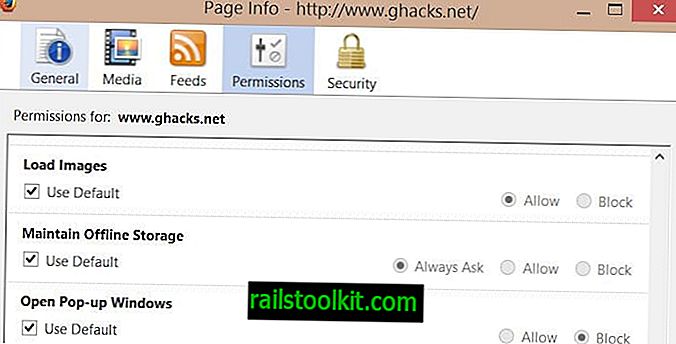
Druga opcija koju imate omogućuje vam veću kontrolu jer umjesto toga možete dopustiti ili blokirati slike po domeni.
Dobra vijest je da djeluje u oba smjera. Ako ste gore postavili postavku za blokiranje svih slika, možete dopustiti nekim domenama da ih učitavaju unatoč tome ili vice verzije.
Da biste otvorili izbornik, desnom tipkom miša kliknite stranicu stranice domene i odaberite Pregled informacija o stranici iz kontekstnog izbornika koji se otvara.
Prebacite se na karticu dopuštenja na novoj stranici i pronađite slike za učitavanje na njoj. Postavljeno je da prema zadanome koristi zadanu vrijednost.
Ako želite zaobići zadani, poništite potvrdni okvir use default i prebacite dopuštenje na to.
Blokiranje slike domene treće strane
Budući da se slike možda ne učitavaju sa vaše stranice već s druge domene, na primjer, mreža za distribuciju sadržaja, postoji druga opcija za upravljanje umetanjem slika pomoću izbornika Informacije o stranici.
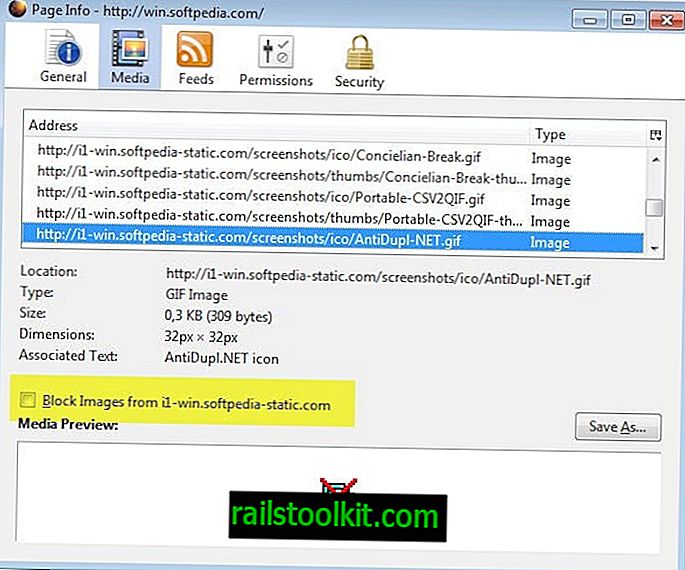
Prebacite se na karticu medija da biste dobili popis svih medijskih datoteka, slike su medijske datoteke koje su učitane kada je stranica otvorena u Firefoxu.
Jednostavno odaberite jednu od tamo dostupnih adresa i potvrdite blok slike iz okvira za blokiranje slika s te domene.
Vraćanje opcije
Kako sada deblokirati blokirane hostove slika? To se događa klikom na Firefox> Opcije> Sadržaj i klikom na gumb Iznimke pored Automatsko učitavanje slika . Naći ćete sve tamo blokirane hostove slika s opcijama za uklanjanje odabranih ili svih iz popisa.
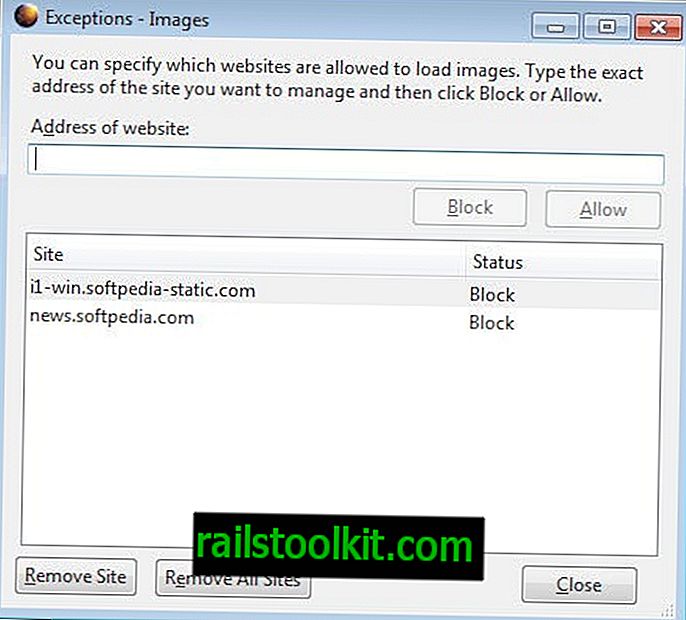
Učinite stvari udobnim
Očito je da to baš i nije ugodno, pogotovo ako trebate redovito prebacivati između država.
Postoji dosta proširenja koja možete koristiti za poboljšanje rada. Popularno proširenje Image Block dodaje preklopni gumb na primjer Firefox koji mijenja stanje učitavanja slike svaki put kada ga aktivirate.
Ako više volite tipkovnicu, umjesto toga upotrijebite Picture Blocker za sliku koji dodaje Firefox prilagođenu tipku prečaca za prebacivanje slika. Prema zadanim postavkama postavljeno je na Alt-i, ali možete je izmijeniti u opcijama za postavljanje drugačije tipke za operaciju.














